Dans cet exercice, vous allez créer un projet 3D de route à voies séparées.
Cet exercice est la suite de l'Exercice 1 : Création d'un profil type de route à voies séparées.
Création d'un projet 3D de route à voies séparées
- Cliquez sur l'onglet le groupe de fonctions

 Trouver.
Trouver.
- Dans la boîte de dialogue Créer un projet 3D, spécifiez les paramètres suivants :
- Nom : Divided Highway
- Type de ligne de base : axe et ligne de profil en long
- Alignement : Centerline (1)
- Ligne de profil en long : Layout (1)
- Profil type : Divided Highway
- Surface cible : EG
- Définir les paramètres de la zone et de la ligne de base : Désélectionné
Lorsque l'option Définir les paramètres de la zone et de la ligne de base est désactivée, les paramètres de création de projet 3D par défaut sont appliqués au projet 3D.
- Cliquez sur OK.
Cet exercice utilise le dessin Corridor-3a.dwg provenant de l'exercice précédent. Vous pouvez également ouvrir le fichier Corridor-3b.dwg depuis le dossier des dessins de didacticiels.
Le modèle de projet 3D est construit et se présente comme illustré ci-dessous :
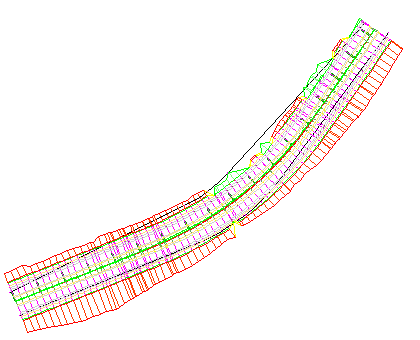
Pour passer au didacticiel suivant, passez à la section Affichage et modification de lignes de profil en travers des projets 3D